
Bu alandan, Ubuntu yeni başlayanlara ve ayrıca sistemlerini nasıl özelleştireceklerini bilmeyenlere odaklanan küçük bir rehberi sizinle paylaşabilmek için yararlanacağım. Bu küçük bölümde Sistemimize temaları ve simge paketlerini nasıl kuracağınızı göstereceğim bir depoya başvurmaya gerek kalmadan.
Yapmamız gereken ilk şey bir konu aramaktır masaüstü ortamımızla uyumludur veya web'de bazı simgeleri paketler.
Sisteminizin görünümünü özelleştirmek için birçok seçenek bulabileceğiniz bazı kaynakları paylaşıyorum:
G + 'da iyi temalar ve simge paketleri alabileceğiniz çok iyi topluluklar da vardır.
Temanızı sıkıştırılmış bir dosyada, genellikle zip veya tar biçiminde elde ettikten sonra, duruma göre bir klasör elde etmek için onu yerleştireceğimiz yoldur.
Ubuntu'da bir tema nasıl kurulur?
Temalar söz konusu olduğunda, fermuarın açılmasından sonra elde edilen klasör zaten elde edildi, bir terminal açmaya ve aşağıdaki komutu yürütmeye devam ediyoruz:
sudo nautilus
Masaüstü ortamınıza bağlı olarak, dosya yöneticiniz olacaktır, örneğin bu thunar, konqueror, dolphin.
Bu yapıldıktan sonra, ayrıcalıklara sahip dosya yöneticiniz açılacak, şimdi kişisel klasörümüze gidiyoruz ve onun içinde aşağıdaki tuş kombinasyonuna basacağız "Ctrl + H", bu yapıldığında, gizli klasörler gösterilecektir, eğer çalışmazsa, dosya yöneticinizin seçeneklerini kontrol edebilir ve "gizli dosyaları göster" seçeneğini seçebilirsiniz.
Bununla .themes klasörünü görebiliriz açtığımız dosyadan kaynaklanan klasörü buraya kopyalayıp yapıştıracağımız yer.
Bu klasörü bulamazsanız, şu adrese gitmeliyiz: / usr / share / temalar
Şimdi sadece görünüm ayarları bölümümüze gidip temamızı seçmeliyiz, Gnome Look aracını indirebiliriz, böylece onu yeni yüklediğimiz temayı seçmek için kullanabiliriz veya sadece "Görünüm ve Temalar" bölümümüzü arayabiliriz.
Ubuntu'da Simgeler nasıl kurulur?
Kurulum süreci neredeyse aynı sanki bir tema kuracakmışız gibi Elimizdeki tek değişken, simgelerin depolandığı yoldur .icons klasörünüzdeki kişisel klasörünüzün içindedir.
Ve bulunmaması durumunda, simge paketlerimizi kopyalıyoruz rotada / usr / share / icons.
Simgeler klasörünün kendi dizin dosyasının içinde olması da önemlidir; bu, her bir simgeyi ve boyutunu belirtmek için bir gösterge görevi görecek olan dosya olduğu için önemlidir.
PPaketi seçmek için tweaktool kullanıyoruz veya gnome kullanılması durumunda aşağıdaki komutla
gsettings set org.gnome.desktop.interface icon-theme "el nombre de los iconos"
Ubuntu'da yazı tipi nasıl kurulur?
Bu küçük bölümde ttf yazı tiplerini sistemimize nasıl yükleyeceğinizi göstereceğim. Genel olarak, web'de bulduğumuz kaynaklar sıkıştırılmadan indirilir, aksi takdirde sadece dosyayı açıp ttf uzantılı dosya için ortaya çıkan klasörde arama yapmamız gerekir.
Bu yapıldıktan sonra, yalnızca temaların veya simgelerin kurulumunda yaptığımız işlemi gerçekleştirmeliyiz, yalnızca kişisel klasörümüzde .fonts klasörünü bulacağız.
Veya bu bölüm bulunamazsa, aşağıdaki / usr / share / fonts yoluna gidiyoruz.
Simgeler, Yazı Tipleri ve Temalar klasörleri için bir kısayol nasıl oluşturulur?
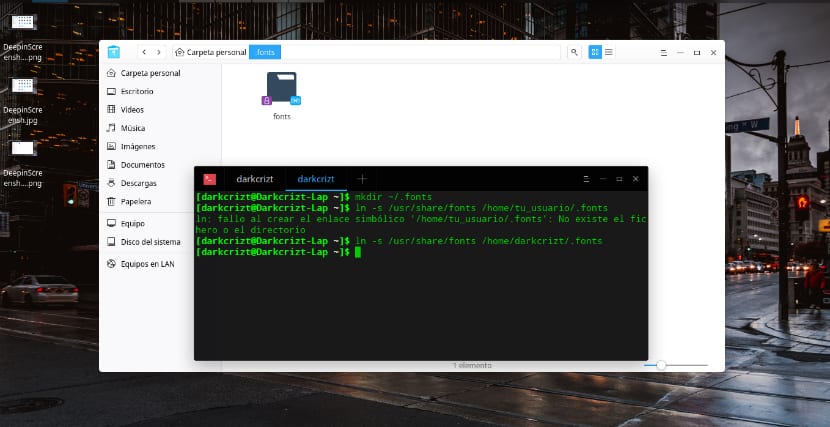
Oldukça kullanışlı olduğu için bu ek bir adımdır, çünkü kişisel klasörümüzde kısayollara sahip değilsek, başka bir rotaya gitmekten kaçınmak için bunları yalnızca oluşturmamız gerekir.
Simgeler için
mkdir ~/.icons ln -s /usr/share/icons/home/tu_usuario/.icons
Konular için
mkdir ~/.themes ln -s /usr/share/themes /home/tu_usuario/.themes
Yazı tipleri için
mkdir ~/.fonts ln -s /usr/share/fonts /home/tu_usuario/.fonts
Umarım bu küçük kılavuz, bir tema, simge veya yazı tipi yüklemek için çok fazla depo eklemenize gerek kalmadan sisteminizi özelleştirmenize yardımcı olur.
Bu simgeleri değiştirmenin bir yolu var mı, yani "indirmeler" gibi bir klasörün geleneksel olandan farklı bir simgeye sahip olmasını istiyorsam, bunu değiştirmeme izin veren bir dizin olması gerekir